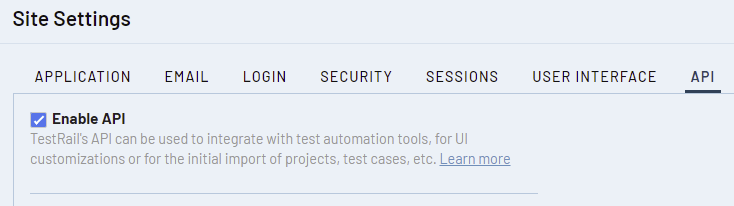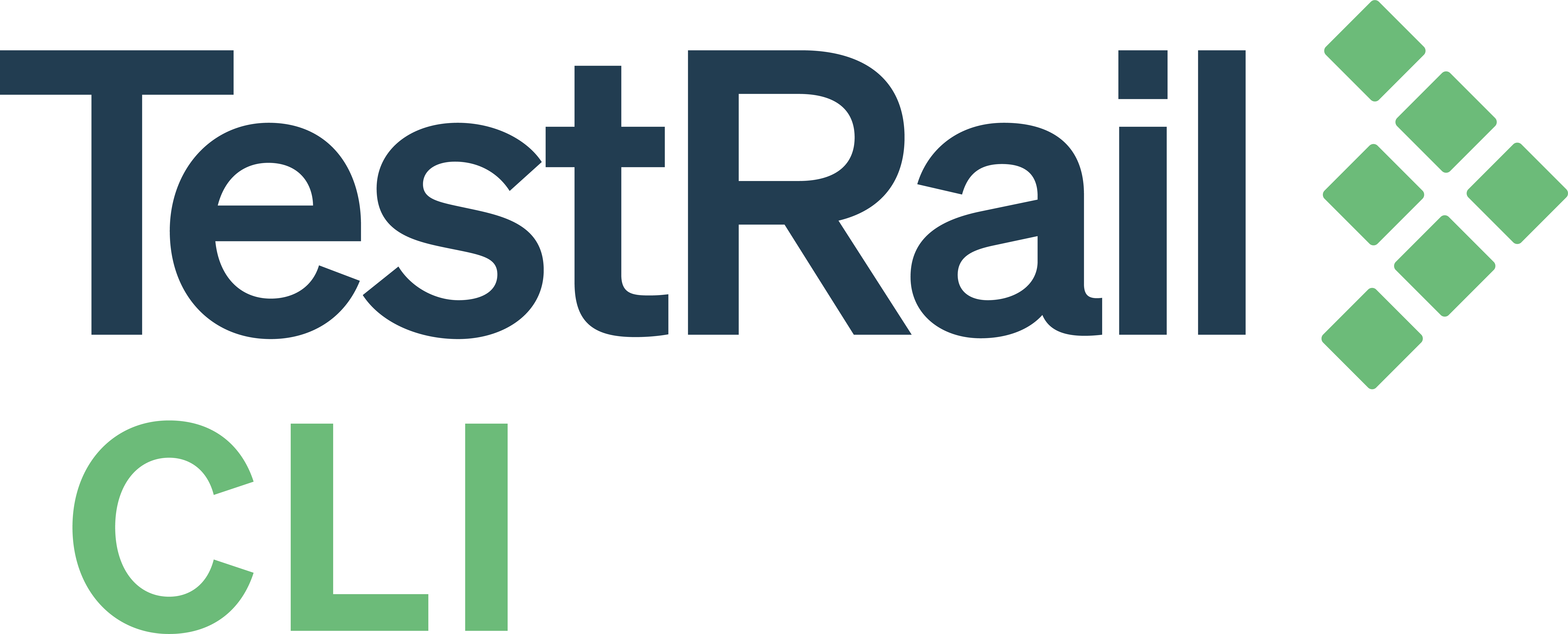
TestRail CLI はオープン ソースのコマンドライ ンツールであり、コードを書いたり API を操作したりすることなく、自動テストの結果を簡単に TestRail プロジェクトにアップロードできます。
JUnit、TestNG、NUnit、Cypress、 Playwright などの一般的なフレームワークから結果をアップロードして、レポート ワークフローを自動化するために使用できます。
また、JMeter を含むパフォーマンス テストの結果も同じ CLI ベースのワークフローを使用して統合できます。これは、CI/CD パイプラインの一部として行う負荷テスト、レイテンシー チェック、ストレス テストに最適です。
CLI はコードファーストおよび仕様ファーストの両方のテスト アプローチをサポートします。
オープンソース プロジェクトである TestRail CLI は、コミュニティからのフィードバックによって発展します。GitHub を通じて不具合を指摘したり、改善を提案したり、新しい機能を提案することもできます。
TestRail CLI を使用する理由
自動テストレポートの簡素化
-
- API 学習曲線をスキップする – XML テスト レポートを指定してアップロードするだけです。
- 言語にとらわれない – JUnit スタイルの XML を出力するあらゆるフレームワークで動作します。
- CI/CD フレンドリー – パイプラインで使用するスクリプトを簡単に作成できます。
- オープンソース – GitHub で公開され、カスタマイズが可能です。
対応フレームワーク
TestRail CLIは、JUnit スタイル のレポートをエクスポートできるほぼすべてのテスト自動化フレームワークで使用できます。
-
- Cypress.io
- Playwright
- JUnit
- TestNG
- NUnit
- Pytest
- Robot Framework
- JMeter
✅ フレームワークが JUnit スタイルの XML 出力をサポートしている場合、TestRail CLI と連携できます。
コマンド ラインから直接 JUnit 形式のテスト結果を解析して TestRail にアップロードするか、Jenkins、GitLab CI、GitHub Actions、またはその他の CI ツールで自動化されたビルド パイプラインの一部として CLI を実行することで、API の呼び出しやテスト結果のアップロードに関するその他の技術的詳細にわずらわされることなく、テスト コードの作成に集中できます。
さまざまなフレームワークのテスト自動化プロジェクトのサンプルについては、GitHub の自動化フレームワーク統合プロジェクトを参照してください。
TestRail CLI でサポートされます。例: TestRail へのテスト結果のアップロード
以下は Playwright または JUnit テストの実行結果を TestRail にアップロードする簡単なワークフローです。
trcli --url <TESTRAIL_URL> \
--project <PROJECT_NAME> \
--suite <SUITE_NAME> \
--milestone <MILESTONE_NAME> \
--run-name "Automated Test Run - $(date +%Y-%m-%d)" \
--results <PATH_TO_XML_REPORT>
-
<TESTRAIL_URL>– TestRail インスタンスの URL です。<PROJECT_NAME>– TestRail のプロジェクト名です。<SUITE_NAME>– テストケースをアップロードするテスト スイートです。<MILESTONE_NAME>– TestRail のマイルストーンです (オプション)。<PATH_TO_XML_REPORT>– JUnit スタイルの XML 結果ファイルへのパスです。
前提条件
TestRail CLI は、テスト結果のアップロードに関してはプログラミング言語を意識する必要はありませんが、ツール自体は Python で開発されており、パブリックな Python Package Index (PyPI) からインストールできます。
CLI をインストールする前に、以下を確認してください。
-
- Python3.10.4 以降 がマシンにインストールされていること。
- pip (Python のパッケージ マネージャー) がターミナルから利用できること。
- 管理者またはAPIアクセス権を持つ TestRail アカウント
TestRail API の有効化
-
- [管理] > [サイト設定] > [API] に移動します。
- [API の有効化] をオンにします。
Python 3.10+ のインストール
python.orgから Python 3.10.4 をダウンロードします。
インストール時に pip が含まれていることを確認します。
python --version pip --versionコマンドでバージョン番号が表示されれば、TestRail CLI のインストールを開始できます。それ以外の場合は、以下のセットアップ手順に従ってください。
Windows の場合
-
- 公式ウェブサイトから Python をダウンロードします。
- インストール時:
- [Add Python to PATH] をオンにします。
- pip が選択されていることを確認します。
- ターミナルを再起動して実行次のコマンドを実行します。
python --version pip --version
macOS の場合
1. Homebrew をインストールします (まだインストールされていない場合):
/bin/bash -c "$(curl -fsSL https://raw.githubusercontent.com/Homebrew/install/HEAD/install.sh)"
2. Homebrew を使って Python をインストールします:
brew install python@3.10
3. インストールを確認します:
python3 --version pip3 --version
Linux (Ubuntu/Debian) の場合
1. パッケージをアップデートします:
sudo apt update sudo apt install python3.10 python3-pip
2. インストールを確認します:
python3 --version pip3 --version
TestRail CLI のインストール方法
TestRail CLI は、Mac、Windows、Linux システム上で動作します。
Python のインストールが完了したら、TestRail CLI のインストールは、次の 1 行をシステムのコマンド ラインで実行するか、ビルド パイプラインでスクリプトに追加するだけです。
$ pip install trcli
動作の確認:
trcli
インストール コマンドが正常に実行された場合、次のように出力されることが期待されます。
TestRail CLI v1.1X.X
Copyright 2025 Gurock Software GmbH - www.gurock.com
Supported and loaded modules:
- parse_junit: JUnit XML Files (& Similar)
- parse_robot: Robot Framework XML Files
- parse_openapi: OpenAPI YML Files
- add_run: Create a new test run
TestRail インスタンスの設定
結果をアップロードする前に、TestRail インスタンスで API アクセスが有効になっていることを確認します。
-
- [管理] > [サイト設定] に移動します。
- [API] タブをクリックします。。
- [API の有効化] をオンにします。
参考情報: TestRail API 入門